Stel dat u dat van plan bent stuur een groot videobestand van Android, maar alleen om te horen dat het bestand te groot is om als bijlage via e-mail te verzenden. Natuurlijk kun je het gemakkelijk naar een flashstation laden als je de video gewoon lokaal wilt delen, maar hoe zit het als je het naar een specifiek apparaat moet overbrengen?
We zullen u in het onderstaande artikel dus vertellen hoe u grote videobestanden van Android naar pc, een ander Android-apparaat of iPhone kunt verzenden.
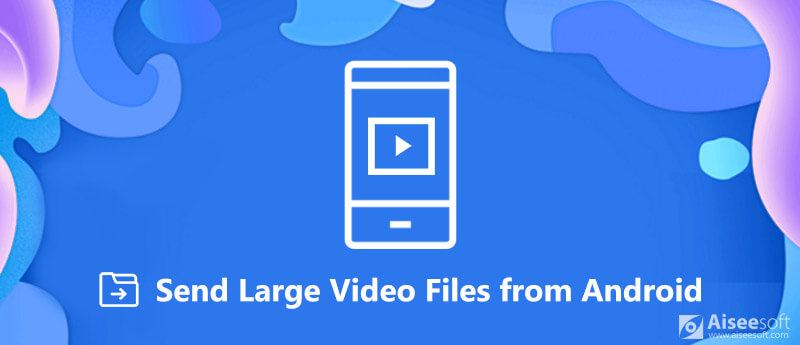
Stuur grote videobestanden van Android
Het grootste verschil tussen Android en iOS is dat Android een open systeem is. Het blijkt dat je verschillende opties hebt om grote videobestanden van Android naar de computer te verzenden.
AutoPlay is een functie op Windows, die automatisch verschijnt wanneer u uw Android-telefoon op uw computer aansluit. Vervolgens hebt u toegang tot het Android-bestandssysteem en kunt u grote videobestanden naar de pc verzenden.
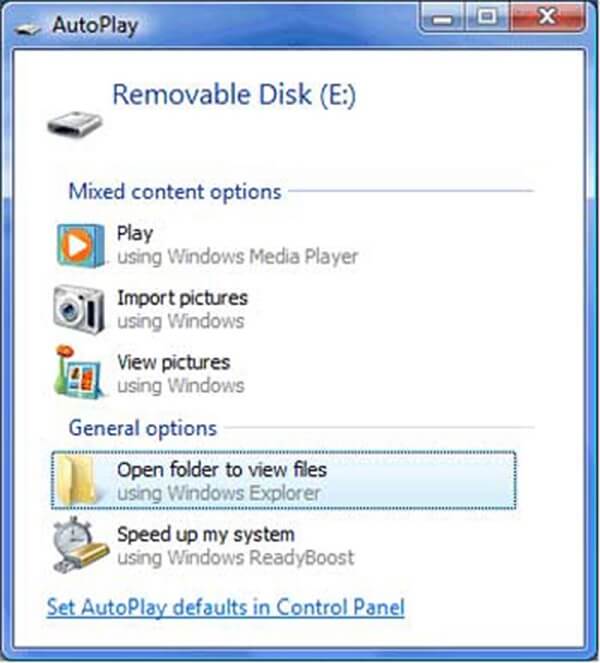
Tip: Zorg dat je dat hebt gedaan USB-foutopsporingsmodus ingeschakeld op Android-telefoon.
Opmerking: Sommige fabrikanten hebben hun Android-producten versleuteld om persoonlijke bestanden te beschermen. In dat geval heeft AutoPlay geen toegang tot uw Android-telefoon.
AirDroid is een hulpprogramma voor Android-gebruikers om grote videobestanden via een draadloze verbinding naar de computer te sturen. Het verzenden van grote videobestanden van Android naar Windows of Mac is gratis.
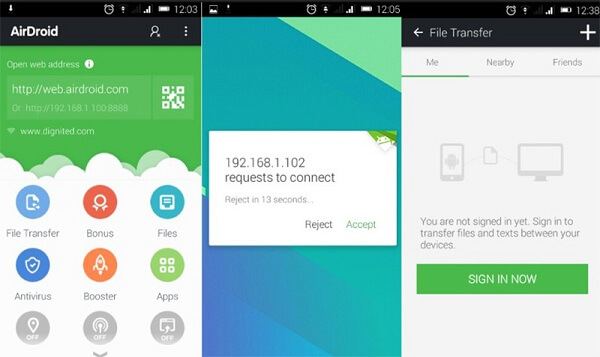
Tip: De mobiele app vraagt toestemming om toegang te krijgen tot oproepen, belgeschiedenis en mediagegevens op uw telefoon. Selecteer Allow als je het wilt gebruiken.
Natuurlijk kunt u video's verplaatsen van de bron-Android-telefoon naar de pc en deze vervolgens overzetten naar de doel-Android. Hier zijn echter enkele eenvoudigere manieren om u te helpen de taak te voltooien.
Bluetooth is een draadloze verbinding die beschikbaar is voor de meeste moderne digitale apparaten. Het kan worden gebruikt voor het verzenden van grote videobestanden tussen Android-telefoons.
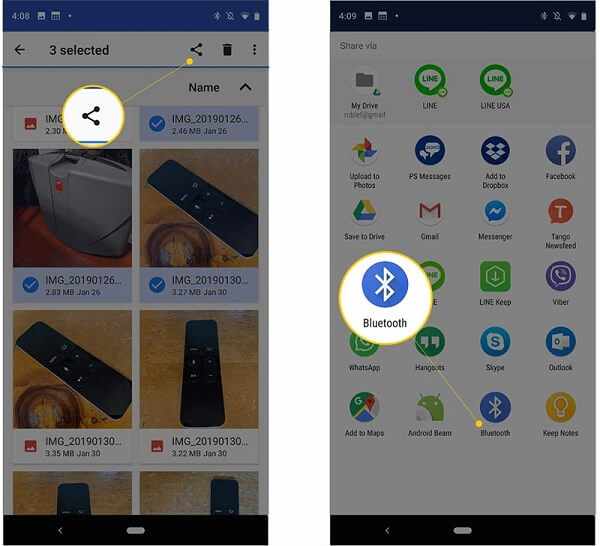
Google Drive is een Google-opslagservice. Nadat u grote videobestanden naar Google Drive heeft gestuurd, kunt u ze op elk apparaat openen.
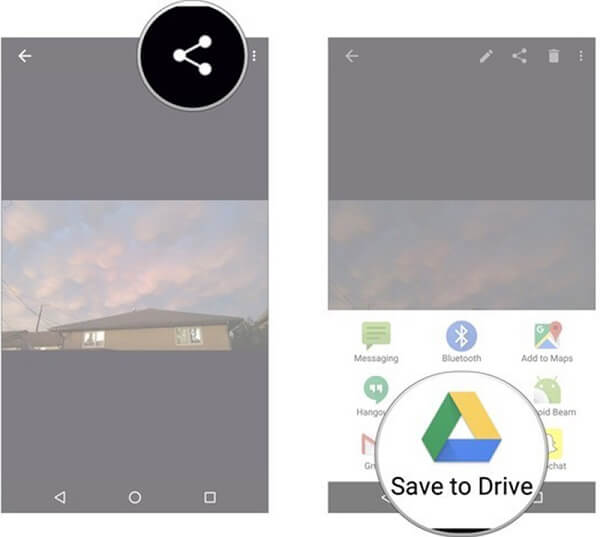
Tip: Met het gratis account kunt u bestanden van maximaal 15 GB opslaan.
Mogelijk hebt u nodig: Hoe stuur grote foto's or videos van iPhone naar Android / iPhone via AirDrop.
Om grote videobestanden rechtstreeks van Android naar iPhone te verzenden, moet je een krachtige tool gebruiken, zoals Aiseesoft MobieSync.

Downloads
100% veilig. Geen advertenties.
Start de eenvoudigste software voor bestandsoverdracht nadat u deze op uw computer hebt geïnstalleerd.
100% veilig. Geen advertenties.
Sluit Android-telefoon en iPhone aan op uw computer met USB-snoeren en laat de software ze detecteren.

Selecteer Android-telefoon bovenaan het venster en ga naar de Video tabblad om alle videobestanden op uw Android-telefoon te bekijken. U kunt de gewenste video's vinden op categorie of datum.

Controleer de grote videobestanden, klik op Telefoonnummer pictogram op het bovenste lint en selecteer de doel-iPhone om ze te verzenden. Sluit de software af wanneer deze is voltooid en verwijder alle mobiele apparaten.

Hoe kleiner de grootte van een videobestand, hoe sneller het proces. We raden u daarom aan om grote videobestanden te comprimeren Aiseesoft Video Converter Ultimate.

Downloads
100% veilig. Geen advertenties.
100% veilig. Geen advertenties.
Download en installeer Video Converter Ultimate op uw computer.
100% veilig. Geen advertenties.
100% veilig. Geen advertenties.
Na het verzenden van grote videobestanden van Android naar de computer, start u het programma en klikt u op Bestand toevoegen menu om de grote videobestanden naar het mediabibliotheekgebied te importeren.
Zoek het onderste gebied en klik op Instellingen om het te openen profiel Aanpassingen dialoogvenster. Klik op en vouw het uit Profiel vervolgkeuzemenu en selecteer uw iPhone-model. Wijzig vervolgens de Resolutie en Video Bitrate opties om de grootte van het videobestand te verkleinen. Klik op de OK knop om het te bevestigen en terug te keren naar de thuisinterface.
Stel vervolgens de uitvoerbestemming in en druk op Converteren knop om je video's te comprimeren. Daarna kunt u de kleinere videobestanden via iCloud, iTunes of e-mail naar de iPhone sturen.
Deze tutorial heeft meerdere manieren gedeeld om grote videobestanden van Android naar een andere Android, pc of iPhone te sturen. Zoals je kunt zien, heb je verschillende manieren om Android-videobestanden over te zetten. Met Bluetooth kunt u bijvoorbeeld bestanden overzetten van Android naar Android of pc. Aiseesoft MobieSync kan u helpen om snel video's van Android naar computer, iPhone of een ander Android te synchroniseren. Je kunt je favoriete tool ophalen en films kijken die platforms oversteken. Meer vragen? Laat hieronder een bericht achter.
Android naar Android Transfer
Gegevens overbrengen van Android naar Android Android naar Android Transfer Breng foto's over van Samsung naar Samsung Stuur grote videobestanden van Android
De professionele iPhone / Android-gegevensbeheerder en overdracht om verschillende bestanden over te zetten tussen iOS / Android-telefoon en computer en tussen twee mobiele telefoons in 1 klik.
100% veilig. Geen advertenties.